Tipps für InDesign-Tabellen
Ein Workaround für runde Ecken
Auch in der neusten Version von InDesign sucht man vergeblich nach der Option für abgerundete Ecken bei Tabellen. Sicher ist das kein Feature, auf das die gesamte Publishing-Community wartet, doch findet man im Netz unterdessen zahlreiche Hilfestellungen für Probleme dieser Art. Wie kommt man also mit einfachen Mitteln zu abgerundeten Tabellenecken?
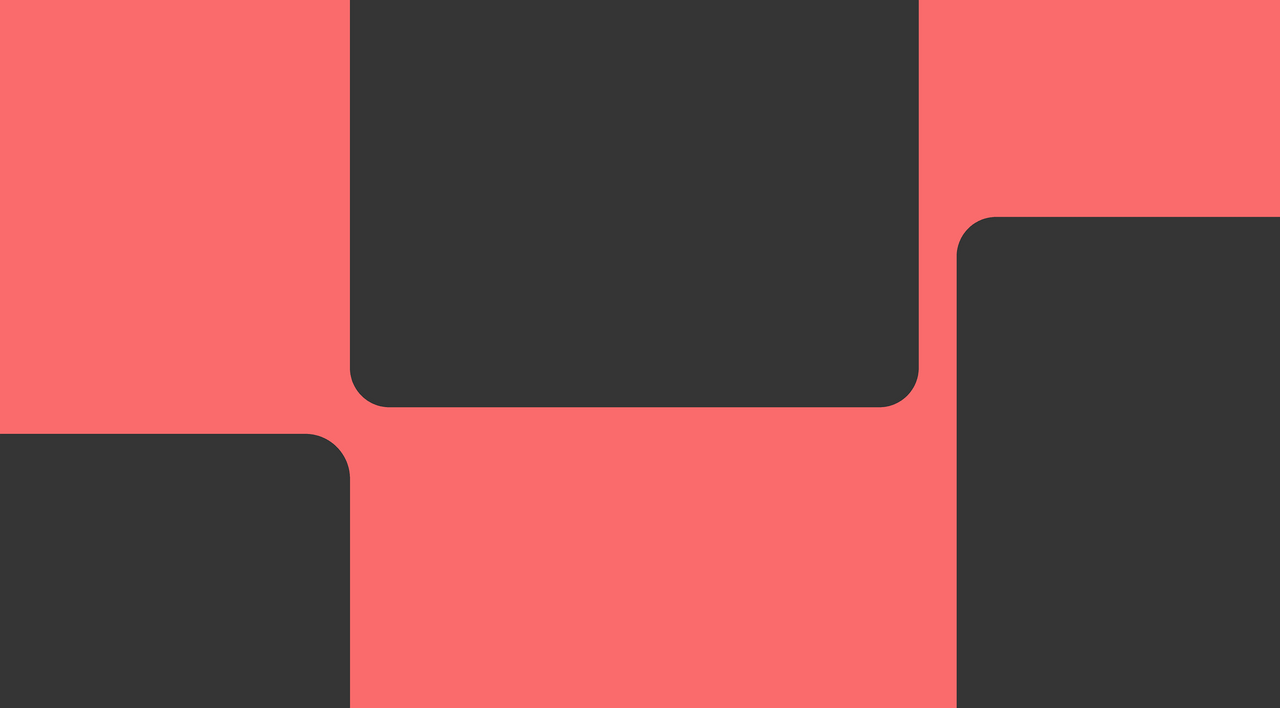
In einem ersten Schritt erstellt man die Tabelle in einem separaten Textrahmen. Danach zieht man einen weiteren Grafikrahmen auf und versieht diesen mit einer Kontur und abgerundeten Ecken. Der Trick ist nun, dass man den Textrahmen, in welchem sich die Tabelle befindet, ausschneidet und mittels der Option In die Auswahl einfügen in den zuvor erstellten Grafikrahmen einfügt. Zum Schluss kann der Grafikrahmen an die Grösse der Tabelle angepasst werden. Möchte man die Tabelle zusätzlich farbig hinterlegen, kann der gesamte Grafikrahmen eingefärbt werden. Um Kopf- bzw. Fusszeilen abzuheben, können die Zellen entsprechend formatiert werden.
Erstellt man eine Tabelle in einem Textrahmen und kopiert diesen anschliessend in einen Grafikrahmen mit abgerundeten Ecken, erhält man das gewünschte Ergebnis.
Eine weiterer Lösungsweg stellt die Absatzschattierung dar. Über Absatzformate kann man Text in den Zellen farbig hinterlegen. Anstelle einer Farbe für die Zellfläche definiert man im Absatzformat eine entsprechende Absatzschattierung. Über die Versatzoptionen kann man die Schattierung genau in die Zelle einpassen. Zu beachten ist, dass man für jede Eckenposition ein separates Absatzformat benötigt, in welchem jeweils eine Ecke abgerundet wird. Die Absatzformate können in einem Zellenformat hinterlegt und so einfach angewendet werden.
Bei der Variante mittels Absatzschattierung ist der Konfigurationsaufwand höher. Sind die Optionen jedoch einmal definiert, können Sie einfach über Tabellen- bzw. Zellenformate angewendet werden.